Rozumieť nastaveniam Adblock Plus
Nastavenia sú základnou súčasťou ľubovoľného programu, bez ohľadu na jeho typ. Vďaka nastaveniam môžete s programom urobiť takmer čokoľvek a poskytuje ich vývojár. V niektorých programoch sú však nastavenia nejaký druh vrecka, v ktorom je niekedy ťažké nájsť to, čo potrebujete. Preto v tomto článku budeme chápať nastavenia Adblock Plus.
Adblock Plus je plug-in, ktorý podľa softvérových štandardov získal v poslednej dobe popularitu. Tento doplnok zablokuje všetky reklamy na stránke, čo vám vždy zabraňuje v tichom posedení na internete. Nie každý používateľ však riskuje, že zadá nastavenia tohto doplnku, aby neznehodnotil svoju funkciu zablokovania. Ale na každom prvku v nastaveniach to pochopíme a naučíme sa, ako ich používať v našom prospech, čím zvýšite výhody tohto doplnku.
obsah
Nastavenia Adblock Plus
Aby ste sa dostali do nastavení Adblock Plus, musíte kliknúť pravým tlačidlom na ikonu doplnku na paneli komponentov a vybrať položku ponuky "Možnosti".
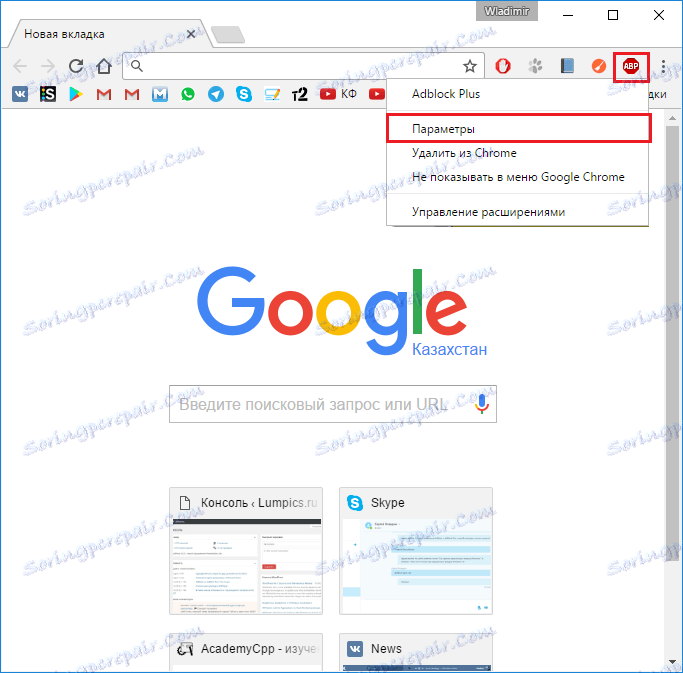
Potom môžete vidieť niekoľko kariet, z ktorých každý zodpovedá za určitý typ nastavení. Budeme sa zaoberať každým z nich.
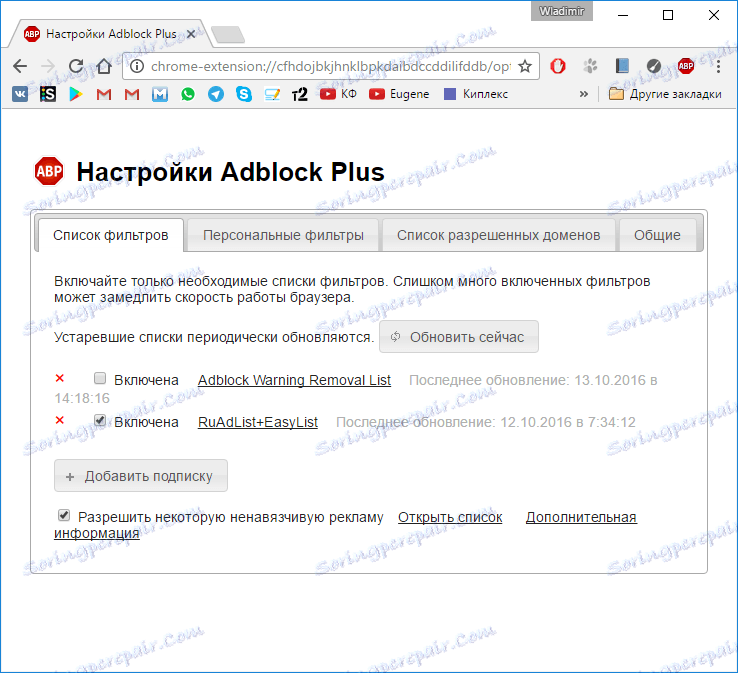
Zoznam filtrov
Tu máme tri hlavné prvky:
- 1) Zoznam filtrov.
- 2) Pridanie predplatného.
- 3) Povolenie na inzerciu
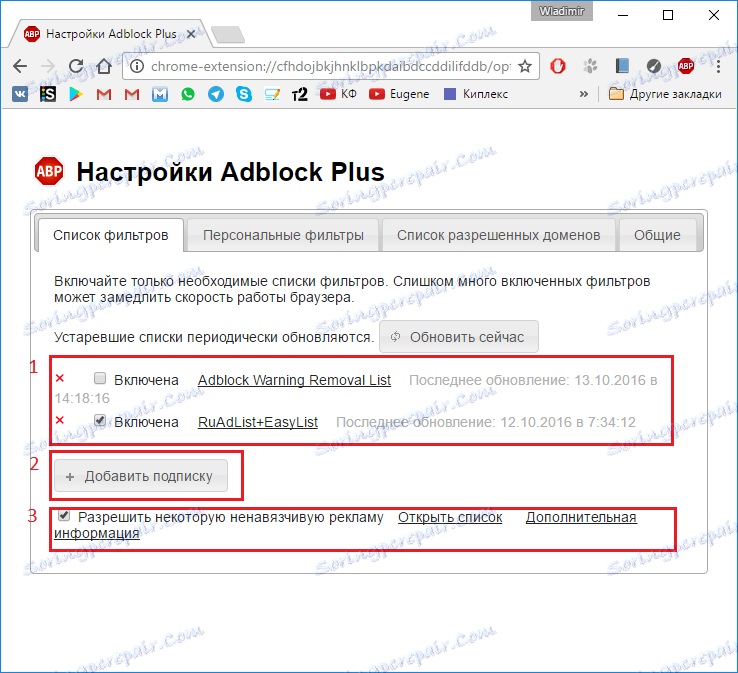
Do zoznamu filtrov sú uvedené filtre inzercie, ktoré sú zahrnuté vo vás. Normálne je to zvyčajne filter krajiny najbližšej k vám.
Kliknutím na rozbaľovací zoznam "Pridanie odberu" sa zobrazí, kde si môžete vybrať krajinu, ktorej reklamy chcete zablokovať.
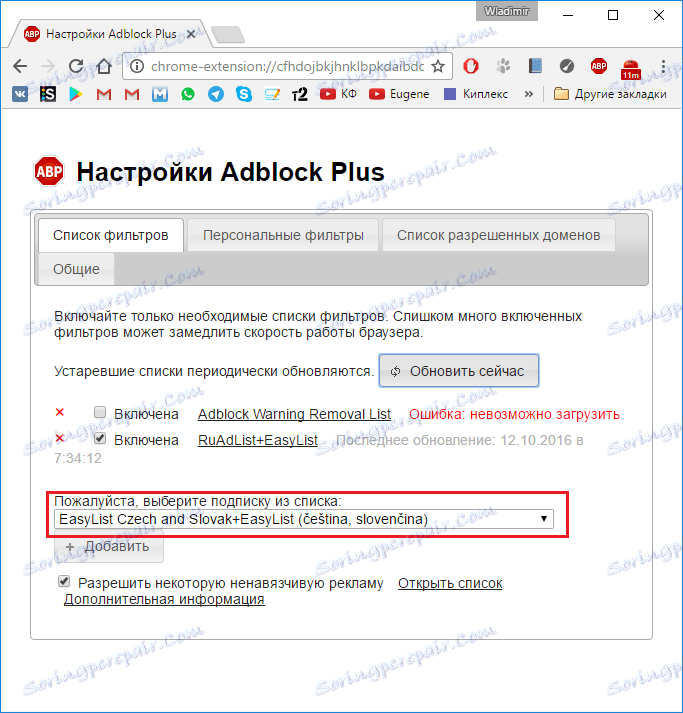
V treťom bloku je lepšie nechať sa ani pokročilým používateľom. Tam je všetko jemne naladené na určitú nenápadnú reklamu. Tiež sa odporúča umiestniť kontrolu tu, aby nedošlo k zničeniu správy stránok, pretože nie všetky reklamy narúšajú, niektoré sa ticho objavujú na pozadí.
Osobné filtre
V tejto sekcii môžete pridať vlastný filter reklamy. K tomu musíte dodržiavať určité pokyny, ktoré sú popísané v "Syntaxi filtra" (1).

Táto časť pomáha, ak niektorý konkrétny prvok nechce byť zablokovaný, pretože Adblock Plus ho nevidí. Ak sa to stane, pridajte reklamnú jednotku sem podľa predpísaných pokynov a uložte ju.
Zoznam povolených domén
V tejto časti nastavení Adblock môžete pridať stránky, ktoré môžu zobrazovať reklamy. To je veľmi užitočné, ak vás web nedovolí s blokátorom, a často používate túto stránku. V tomto prípade tu práve pridáte web a blokovanie reklám sa na túto stránku nedotýka.
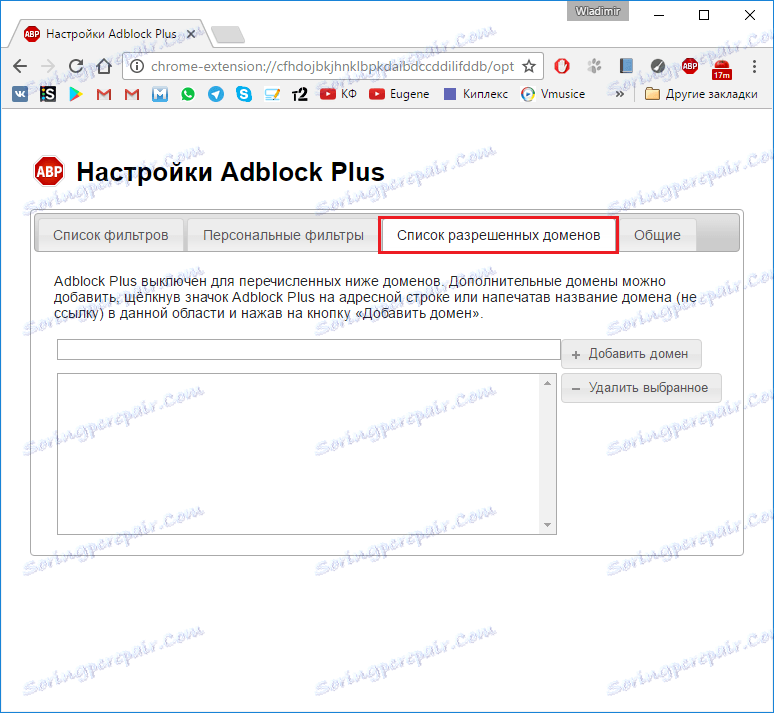
Všeobecné informácie
V tejto časti sú malé doplnky pre pohodlnejšiu prácu s doplnkom.
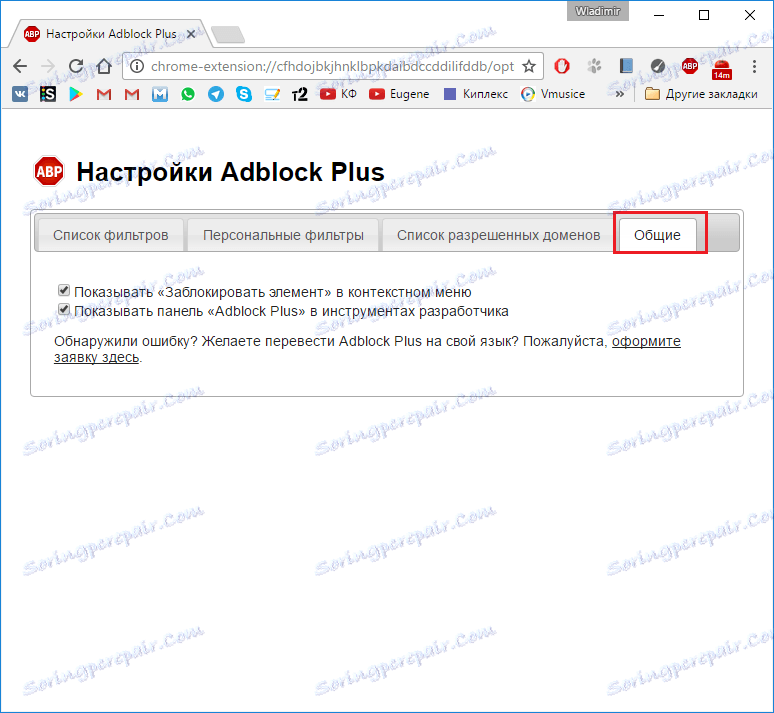
Tu môžete zablokovať zobrazenie zablokovaných reklám v kontextovej ponuke, ak sa vám na tomto displeji nepohodlne, alebo môžete odstrániť tlačidlo z vývojového panelu. Aj v tejto sekcii je príležitosť napísať sťažnosť alebo ponúknuť vývojárom nejaké inovácie.
To je všetko, čo potrebujete vedieť o nastaveniach Adblock Plus. Teraz, keď viete, čo je pre vás užitočné, môžete otvoriť nastavenia skriniek s pokojom a prispôsobiť doplnok pre vás. Samozrejme, funkčnosť nastavení nie je taká rozsiahla, ale stačí na zlepšenie kvality doplnku.
